Win10电脑内存怎么查看?查看win10电脑内存的3个方法
电脑内存的大小决定了计算机的运行速度以及可以同时加载多少个程序,通常我们在选购新电脑的时候,第一时间就是想知道这台计算机的内存有多大。下面,小编与大家分享查看win10电脑内存方法。
查看win10电脑内存方法一:
右击“此电脑”,点击“属性”进入,可以查看有关计算机的基本信息,包括电脑内存大小。
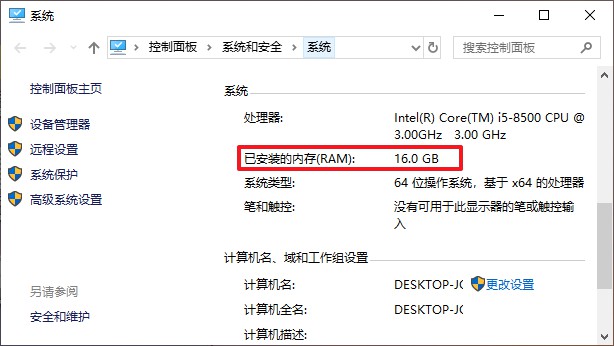
查看win10电脑内存方法二:
1、 同时按下“win+r”按键,打开运行窗口,输入“dxdiag”回车打开Directx诊断工具。
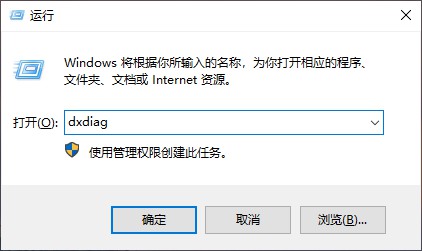
2、 在系统窗口我们就可以看到系统信息了,其中也有内存大小的介绍。

查看win10电脑内存方法三:
1、右键点击任务栏,出现菜单中选择“任务管理器”打开。
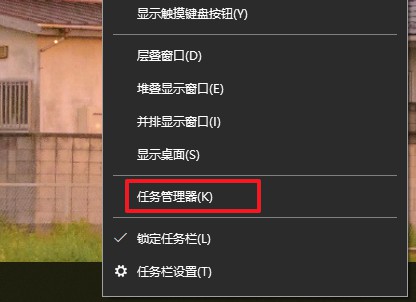
2、切换到“性能”中,就可以看到内存大小了。此次之外你还可以查看到其他硬件的使用情况。
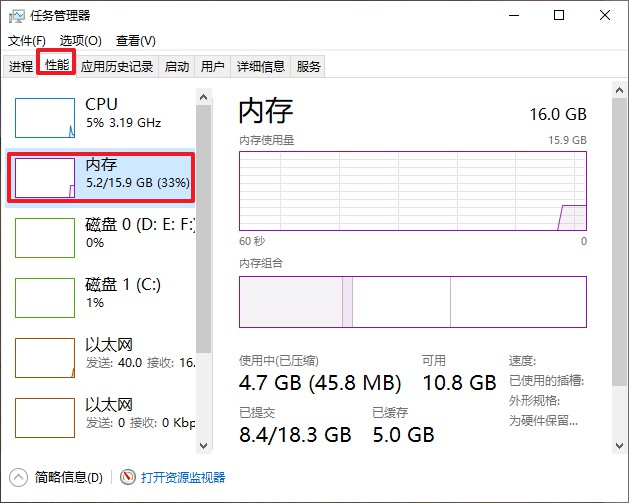
以上是跟大家分享的查看win10电脑内存的3个方法,希望可以帮助到各位。
原文链接:https://www.jikegou.net/w10wt/237.html 转载请标明
极客狗装机大师,系统重装即刻简单
一键重装,备份还原,安全纯净,兼容所有

